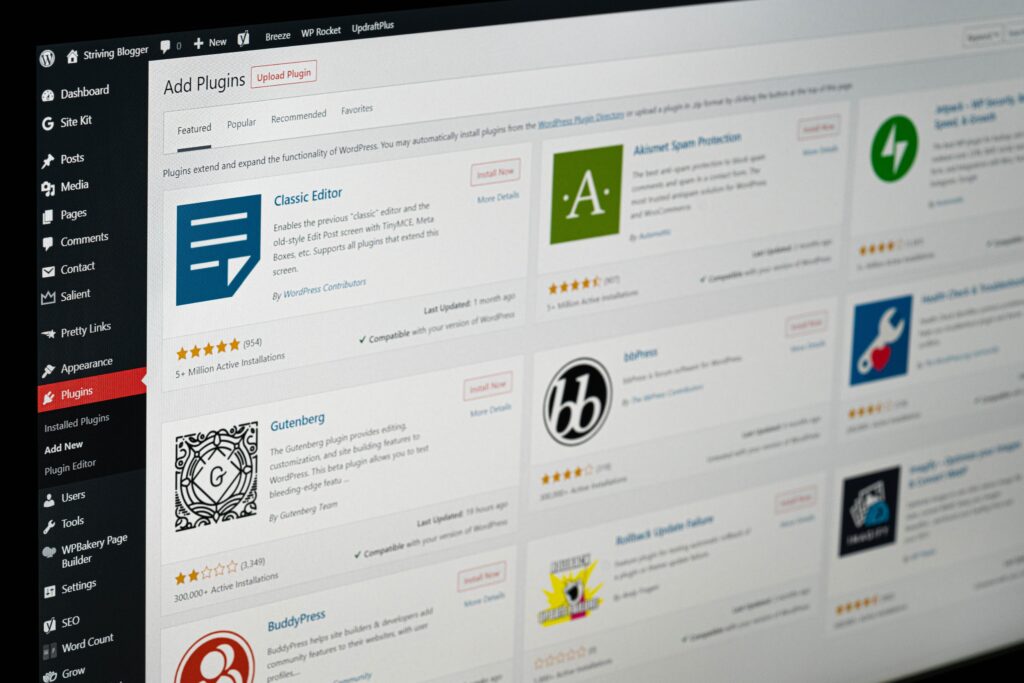WordPressは、サイトやブログの作成ができるCMS(コンテンツ管理システム)です。
固定ページ・投稿ページなどを投稿していくと、インターネット上に自分のホームページや作成した記事をどんどん載せられます。
固定ページ・投稿ページの使い分けは、初歩的なようでいて意外と両者の役割が混ざってしまっているケースも。今回は、WordPressの固定ページの概要や投稿ページとの違いについて、固定ページの作り方などをわかりやすく解説していきます。
WordPressの固定ページとは?
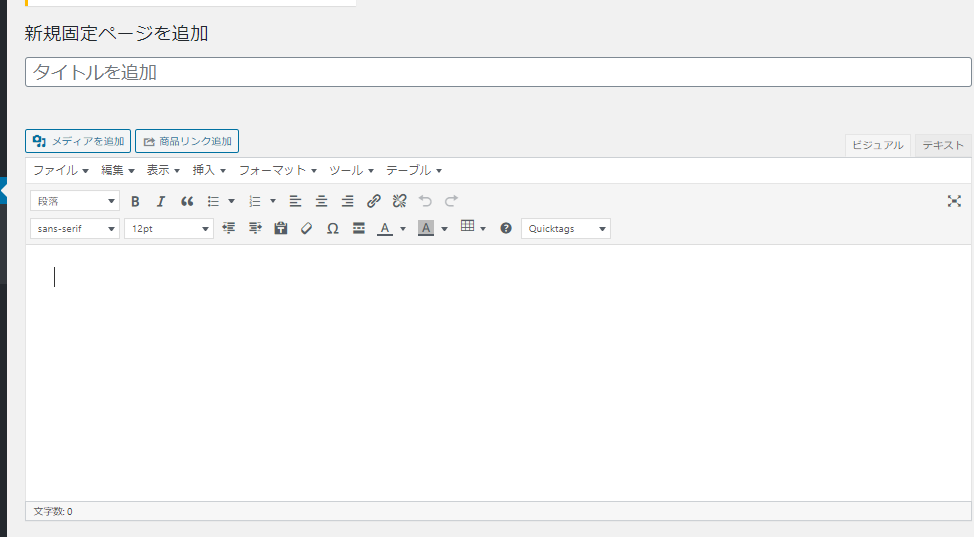
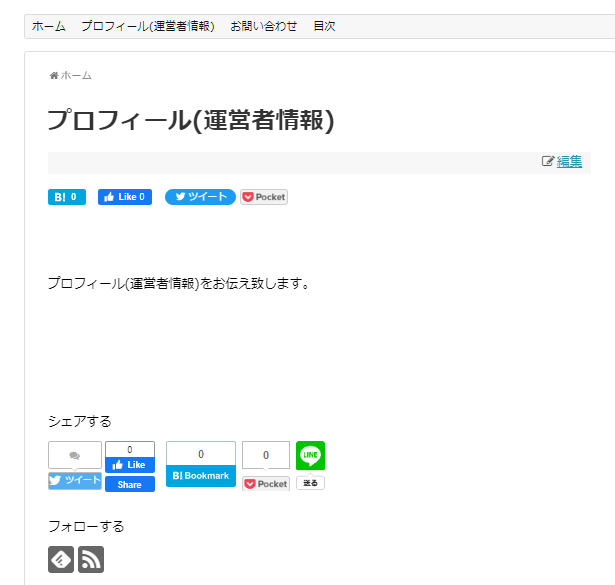
WordPressの固定ページとは、サイトやブログ内でどのカテゴリーやタグにも属さないページのことです。基本的には、記載する情報の重要度が高くてあまり更新が必要のないページに使われます。
固定ページを作成する利点は、固定ページ同士で親子関係を構築できるので、ユーザーに紹介したい情報のまとめ記事を作成して、下の階層に、それぞれの情報の詳細が載せられるなど、自由度が高い点です。
例えば、Simplicityというテーマを使用して「プロフィール(運営者情報)」の固定ページを作成して公開すると、上の画像のような外観です。
WordPressで、固定ページの「プロフィール(運営者情報)・お問い合わせ・目次」などを作成して、お使いのテーマのメニューにそれぞれ追加すると、このように記事の上側に出ます。
メニューにある、それぞれの固定ページをクリックすると目的のページに移動します。
※使用するテーマやテーマのバージョンによってサイトやブログの外観は変わります
WordPressの固定ページと投稿ページの違いについて
WordPressの固定ページは、サイトやブログ内で独立した役割を持つコンテンツに使われます。そして、ページ毎に親子関係を構築できるとお伝えしました。
一方の投稿ページは、情報の更新頻度が高いコンテンツを作成する時に使われます。
定期的に記事を作成して投稿し、WordPressを運営していく期間が長くなればページ数が増えていきます。
カテゴリーやタグで関連付けて一覧表示もできるので、ユーザーが見つけられなかったり埋もれてしまうということはありません。
固定ページと投稿ページの大きな違いは、固定ページはページ毎にデザイン変更が可能ですが、投稿ページはできません。
投稿ページは、管理画面の「投稿」→「新規追加」をクリックすると下のように「新規投稿を追加」という画面が表示され文章を作成できます。
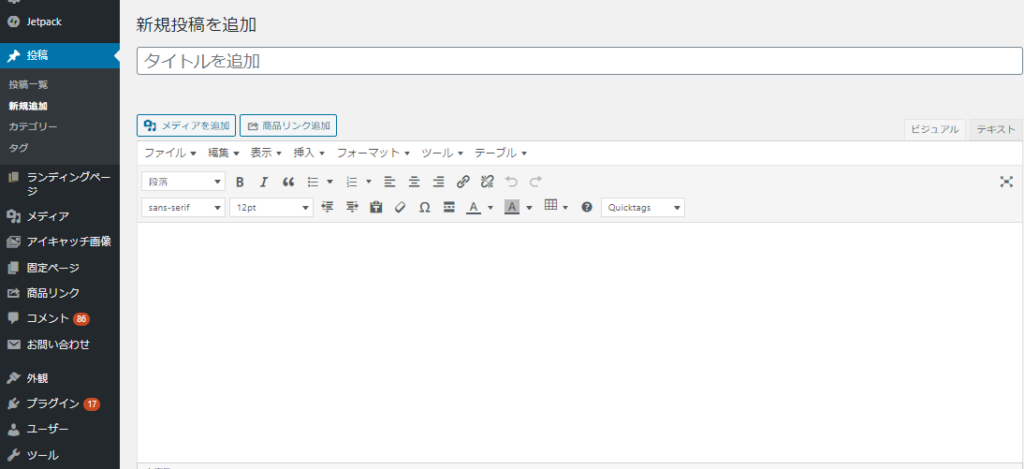
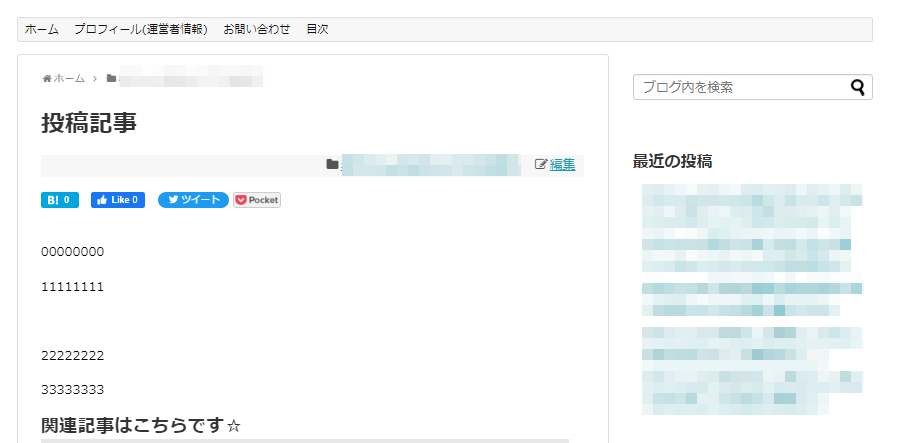
投稿ページは、公開すると関連記事を紹介できたり、投稿した記事一覧が出るように設定できます。
WordPressに必要な5つの固定ページを紹介
WordPressを使ってブログやサイト構築をしていくのであれば固定ページは欠かせません。
訪問者対し重要事項を説明したり運営者の自己紹介を伝えることで、安心してブログやサイト内を巡回してもらえ、過不足ない情報を提供できます。
といっても具体的にどんな固定ページが必要なのかがわからないとイメージしにくいのではないでしょうか。
WordPressに必要な5つの固定ページを紹介していきます。
お問い合わせフォーム
サイトやブログを訪れたユーザーが、何かコメントしたい場合や、運営者と連絡を取るために必要なものが「お問い合わせフォーム」です。
コンバージョンを取るためにも必要ですし、WordPressを運営していると、知らぬ間に著作権を侵害していたりなど、なんらかのトラブルに巻き込まれる恐れもあります。
当事者間と連絡を取れるようにするためにも、お問い合わせフォームの設置はした方が良いでしょう。
また、仕事の依頼が来たり商品提供するECサイトや、店舗情報を載せるサイトやブログはお客様からのお問い合わせがきたりします。
お問い合わせフォームは「Contact Form7」や「MP WP Form」というプラグインを使用すると、手軽に作成できます。ふたつのプラグインでどちらがオススメかについてはこの記事を参照して下さい。
プライバシーポリシー/免責事項
基本的に、WordPressの運営を会社や個人でする場合、どちらも「お問い合わせフォーム・広告掲載・アクセス解析」などのツールを用いるのであれば、「プライバシーポリシー/免責事項」を作る必要があります。
Google AdSenseやGoogle Analyticsでは、プライバシーポリシーにサイトやブログを訪れたユーザーの個人情報の利用方法を、記載してくださいと定められています。
商品のアフィリエイトを行う場合は、免責事項も固定ページで作成しておきましょう。
プロフィール(運営者情報)
WordPressで作成した、サイトやブログを訪問したユーザーはWeb上にあるホームページの名前を見てページをクリックしたり、投稿された記事ページをクリックしたりして訪れています。
記事の中身を読んで共感したり興味を持った読者は、どのような人が運営しているのか知ろうとするのが普通です。そのために「プロフィール(運営者情報)」をおいておきましょう。とくにBtoBのサイトでは「検索」→「記事」→「関連記事」→「運営者」→「事業概要」→「検討」→「問い合わせ」のルートをたどることが大多数なので、運営者情報は必須です。
怪しいサイトやブログだと思われにくくなりますし、ユーザーからの信頼が高まり親近感が湧いてリピーターになってくれることも。
サイトマップ(目次)
サイトやブログを訪問したユーザーを、素早く目的の記事に誘導するためには「サイトマップ(目次)」が必要です。どこにどのようなコンテンツがあるのかを、わかりやすく示す固定ページです。ユーザーもサイトマップ(目次)があれば、迷わずに読みたい記事にたどり着けるので助かります。
ランディングページ
「ランディングページ」は、YahooやGoogleなどの検索エンジンを利用してユーザーが、最初に訪問するページを示すものです。
LPとも呼ばれており、広告の誘導先として設置するページとしても使われています。
ランディングページを固定ページで作成したら、ページ毎にデザイン変更が可能になるため成果を獲得したい商品又はサービスごとに、それぞれに合ったデザインを作れます。
WordPressの固定ページに向いていない記事とは?
WordPressに必要な固定ページをお伝えしてきました。
サイトやブログの評価に、悪影響を及ぼさないために、逆に向いていない固定ページも知っておくことも大切です。
日記・ブログ
「日記・ブログ」などの記事は、更新頻度が高くなりがちです。
お伝えしたように、固定ページは頻繁に更新が必要では無い内容を記載することが重要なので、「日記・ブログ」は向いていません。
固定ページよりも、WordPressの「投稿」でページを作成します。
お知らせ
サイトやブログ内で、「お知らせ」という項目をトップページなどに設置しているところは多いです。
ユーザーに、いち早く新サービスの情報を知らせたり、伝えたい情報が目立つようにする目的があります。
お知らせは、更新頻度が高いですし、新着順に揃っていることが大切ですので「投稿ページ」で作成した方が良いでしょう。
ECサイトの商品
WordPressには、「投稿」をカスタマイズできる機能が付いています。
「ECサイトの商品」をユーザーに紹介したい場合、メーカーの商品一覧情報、お客様の意見、新着情報など色々ジャンル分けしておきたいということもでてきます。
そのような場合は、固定ページではなく「カスタム投稿」の機能を使用し簡単にジャンルを分けして使います。
WordPressの固定ページの作り方
WordPressの固定ページの作り方を、わかりやすく解説していきます。
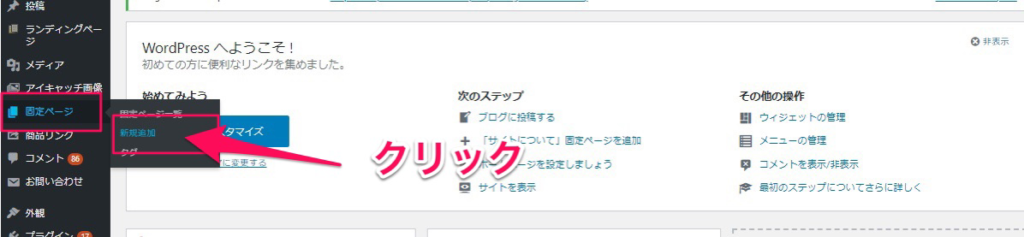
WordPressの管理画面で、「固定ページ」→「新規追加」をクリックして固定ページの編集画面に移動します。
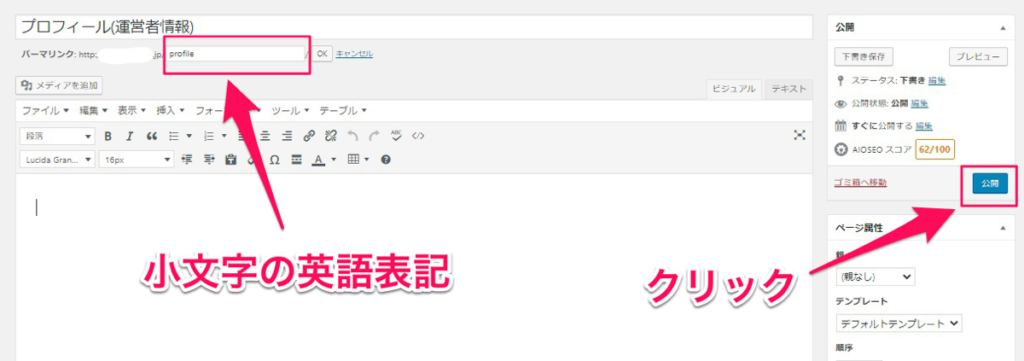
固定ページの編集画面で、例えばプロフィール(運営者情報)を作成したらパーマリンクの設定をします。パーマリンクは、日本語で入力すると文字化けしてしまうので、「小文字の英語表記」で入力しましょう。
記事を作成して、プレビュー画面で確認後に問題がなければ、管理画面右側の「公開」をクリックすると完成です。

固定ページの公開前にアイキャッチ画像を挿入したい人は管理画面右側に「アイキャッチ画像を設定」の項目が表示されているので、お好みの画像を設定しましょう。
まとめ
固定ページは、あまり更新作業が必要のない重要情報を載せる独立したページのことです。
投稿ページと違って、カテゴリーもタグもありません。WordPressでサイトやブログ構築をしていくのであれば、記事がGoogleやYahooなどの検索エンジンの評価に影響を及ぼすので、固定ページ・投稿ページの使い分けが重要です。
固定ページはとても重要です。最後になりますが、WordPressは投稿と固定ページでつくたデータを外観で表示しているという仕組みです。よって投稿と固定ページはたくさんデータを入れていただいて構わないのですが、「外観」のタブを必要以上にいじると表示が壊れかねません。
固定ページもとても重要で更新頻度は低いけれど優先度の高いデータを表示するのに使います。ここまで来て、「WordPressってややこしいな」と思われましたか? 簡単そうにみえてとても奥が深いのがWordPressです。もしも裏方にかける時間をご自分の事業に専念できるようにしたいのであれば、徹底的に勉強するか少しだけプロに任せるのが理想です。ソフトウェアエンジニアリングの世界は非常に奥深く、簡単な勉強では立ちゆかないことが多いのです。もし勉強する時間がこれ以上取れないのであれば、ぜひ私どもプロフェッショナルにお任せ下さい。